Cách khắc phục lỗi laptop không nhận pin sạc
Super
- 2777Cách khắc phục lỗi laptop không nhận pin sạc
Có một vài lí do dẫn đến laptop gặp rắc rối với quá trình sạc pin. Đầu tiên hãy kiểm tra ổ cắm, dây và kết nối, bởi chúng dễ dàng xác định và thường là vấn đề có thể khắc phục ngay. Nếu bạn không thể tìm thấy bất gì vấn đề gì ở đây, thay đổi các thiết lập latop của bạn hoặc cài đặt lại quản lí pin đôi khi có thể giải quyết vấn đề. Nếu không, thay thể pin là điều không thể tránh khỏi.
Xử lí sự cố
- Rút phích cắm một vài phút, sau đó thử vào ổ cắm khác. Rút phích cắm ra khỏi laptop, đợi một vài phút, sau đó cắm vào ổ cắm ở một phòng khác. Một số người sử dụng cho biết bộ nguồn của laptop có thể tạm thời ngừng hoạt động để bảo vệ nó từ nguồn cung cấp điện.
- Nếu pin của bạn có thể tháo rời, tháo nó ra trong khi nguồn điện bị ngắt kết nối. Giữ nút nguồn của laptop trong hai phút, lắp lại pin vào trong và cắm sạc vào ổ cắm khác.

Cách 1: Kiểm tra các kết nối
Nếu phụ tùng của dây tới laptop của bạn bị lung lay hoặc lỏng, có thể có vấn đề với kết nối. Rút dây, loại bỏ các mảnh vỡ với một chiếc tăm, và loại bỏ bụi với khí nénCác vấn đề hỏng hóc khác là các vấn đề đặc biệt. Hãy mang laptop hoặc dây sạc đến cửa hàng sửa máy tính. Bạn có thể xem các mẫu hướng dẫn sửa chữa trực tuyến, nhưng vấn đề này có thể gặp khó khăn khi không có dụng cụ thích hợp, và có thể làm mất hiệu lực bảo hành

Cách 2: Kiểm tra dây
Kiểm tra toàn bộ chiều dài của dây nguồn xem có nước, vết xước, dây bị mòn. Nếu bạn thấy bất kì vấn đề gì , hoặc nếu bộ nguồn bị biến dạng hoặc có mùi như nhựa bị cháy, dây có thể bị lỗi. Bạn cần mua một một sợi dây mới cho laptop của bạnKiểm tra hạn bảo hành của bạn trước khi thay thế bất kì bộ phận nào. Chi phí có thể được bảo hiểm trong một số trường hợp.

Cách 3: Khởi động lại máy tính và tháo pin
Tắt máy tính, rút phích cắm điện, sau đó tháo pin ra khỏi laptop. Pin có thể thường xuyên được truy cập từ mặt dưới của máy tính, và có một cái khóa bạn có thể dẩy khóa ra hoặc mở nó ra bằng cách nâng một đòn bẩy. Tháo pin ra khoảng 10 giây, sau đó cắm nó trở lại, và khởi động lại máy tính của bạn. Cắm sạc pin lại một lần nữa sau khi khởi động và đợi 10 giây xem nó có hoạt động không.Không phải tất cả laptop có thể tháo pin dễ dàng. Nếu không có ngăn chứa pin rõ ràng, chỉ cần khởi động lại máy tính mà không cần phải tháo pin.
Hãy để máy tính của bạn nguội. Nếu pin laptop của bạn rất nóng khi bạn chạm vào, lượng nhiệt dư thừa có thể can thiệp vào quá trình sạc. Tắt máy tính của bạn và để máy tính yên trong một vài phút để nguội. Nếu bạn không làm sạch lỗ thông laptop gần đây, hãy thổi một bình khí nén vào các lỗ thông hơi quạt ở góc, trong thời gian rất ngắn để loại bỏ bụi.· Không thổi trực tiếp vào các lỗ thông hơi quạt, chỉ thổi vào một góc hoặc bạn có thể làm hỏng quạt.· Nếu bạn cảm thấy thoải mái máy tính xách tay của bạn, bạn có thể sử dụng khí nén để thổi bụi bên trong trực tiếp. Xem hướng dẫn tháo gỡ trước khi bạn bắt đầu làm sạch máy tính. Điều này có thể sẽ làm mất hiệu lực bảo hành của bạn.
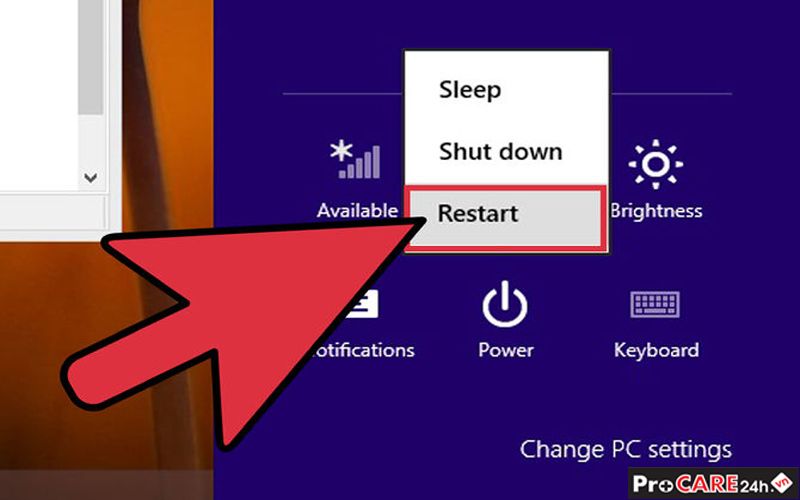
Cách 4: Khởi động máy tính của bạn mà không cần pin
Tắt máy tính, tháo gỡ pin và cắm sạc vào máy tính. Nếu máy tính của bạn không lên, chắc chắn bạn cần một sợi dây mới. Nếu bạn có thể khởi động máy tính lại trong tình trạng này, vấn đề sạc có lẽ là do pin của nó hoặc do sự tương tác giữa máy tính và pin. Phương pháp dưới đây có thể khắc phục vấn đề này, hoặc pin của bạn bị hỏng cần thay thế pin mới.Nếu pin laptop của bạn không thể tháo gỡ, bỏ qua bước này và thử các phương pháp dưới đây trước khi mang máy tính của bạn tới cửa hàng sửa chữa máy tính.Thay thế bộ sạc.Đôi khi bộ sạc bị lỗi, hoặc mặc dù bạn đã cố hết sức nhưng bạn không thể sửa nút cắm lỏng. Thử mượn bộ sạc của bạn hoặc yêu cầu nhân viên cửa hàng máy tính kiểm tra bộ sạc của bạn. Nếu sạc pin bị lỗi, mua một cái mới từ cửa hàng máy tính hoặc thiết bị điện tử.
Tham khảo thêm: Sửa laptop uy tín, Vệ sinh laptop, Sửa main laptop, Thay màn hình laptop, Thay bản lề laptop





































